Cómo configurar la configuración de lectura de WordPress
Publicado: 2021-04-11WordPress es una plataforma extremadamente personalizable. Independientemente de lo que desee que haga su sitio web, es muy probable que exista una manera de hacerlo realidad. Para ayudarlo a comenzar, hay muchas configuraciones de lectura en el panel de WordPress que puede configurar, algunas de las cuales determinan cómo se presenta su sitio tanto para los visitantes como para los motores de búsqueda.
En este artículo, exploraremos la configuración de lectura de WordPress. Estas opciones le permiten personalizar qué página se muestra como la página de inicio de su sitio, así como algunas otras opciones que lo ayudan a mostrar su contenido de la mejor manera.
¡Pongámonos a trabajar!
Suscríbete a nuestro canal de Youtube
Introducción a la configuración de lectura de WordPress
Las opciones de la página Configuración de lectura dan forma a la experiencia de los usuarios que visitan su sitio o interactúan con su contenido a través de feeds:
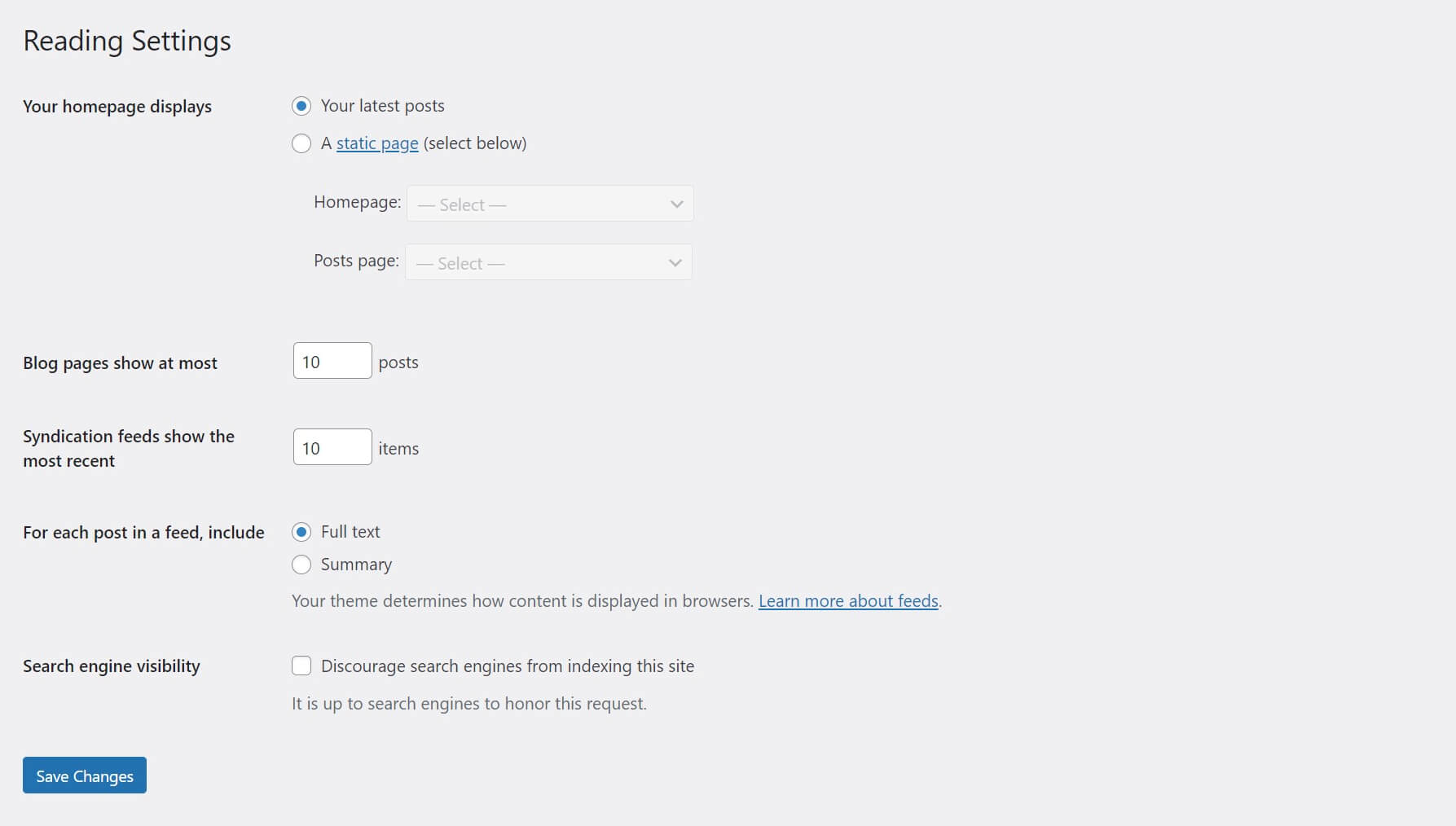
Esta configuración realiza algunas funciones clave, como decirle a WordPress qué página es la "página principal" de su sitio, ya sea la página de su blog u otra página de su elección. También controlan la cantidad de publicaciones que se muestran en la página de su blog y le permiten ajustar la cantidad de publicaciones incluidas en el feed Really Simple Syndication (RSS) de su sitio.
Además, esta pantalla ofrece una configuración que indica a los motores de búsqueda si deben indexar o no su sitio. Puede encontrar todos estos controles dirigiéndose a su panel de WordPress y navegando a Configuración > Lectura .
Cómo configurar la configuración de lectura de WordPress
Ahora que sabe cómo encontrar estas configuraciones, es hora de examinarlas más de cerca. Exploremos qué hace cada opción en esta página y cómo puede usarla mejor para mejorar su sitio de WordPress. Recuerde guardar los cambios que realice en esta página.
Configuración de la página de inicio
La primera sección de la configuración de lectura determina el contenido que se muestra en la página de inicio de su sitio. Hay dos opciones:
- Tus últimas publicaciones
- Una página estática
Si selecciona Sus últimas publicaciones , su página principal será simplemente una lista cronológica de sus publicaciones de blog más recientes. Los usuarios verán esta página cuando visiten la URL principal de su sitio (es decir, "www.yourwebsite.com").
Por otro lado, puede seleccionar Una página estática para elegir una página específica como su inicio:
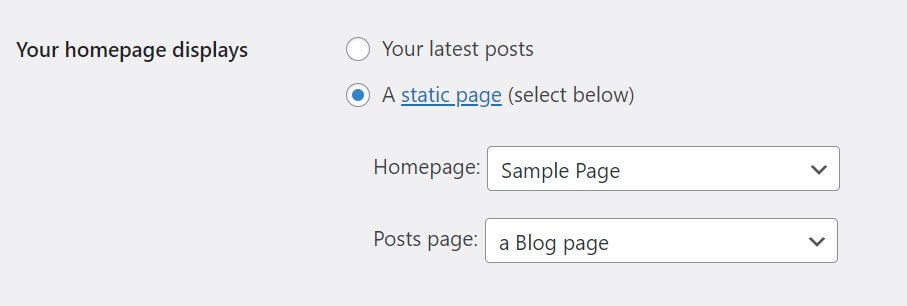
Si elige esta opción, también puede especificar qué página contendrá las publicaciones de su blog, para que pueda agregarla al menú de su sitio. En este caso, hemos seleccionado "Página de muestra" como nuestra página de inicio y "una página de blog" como nuestra página de publicaciones . Los menús son sencillos menús desplegables que enumeran cada página de su sitio. Si aún no tiene estas páginas listas, primero deberá crearlas.
La mejor opción para elegir depende realmente de los objetivos de su sitio. Por ejemplo, si su blog es el foco principal, mostrar sus publicaciones más recientes puede tener sentido. Sin embargo, si su blog es solo una parte más pequeña de un sitio comercial más grande, probablemente querrá una página de inicio estática. De esa manera, puede presentar su empresa y sus productos o servicios primero.
Configuración de la página de blog
La siguiente sección de la configuración de lectura de WordPress determina cuántas publicaciones de blog muestra el Sistema de administración de contenido (CMS) antes de requerir que los usuarios hagan clic en una nueva página. El valor predeterminado es diez, y suele ser un número sólido para seguir. Sin embargo, puede bajar si muestra extractos de artículos más largos o si descubre que la página se carga demasiado lentamente.
De hecho, la velocidad de la página es la consideración principal al decidir cómo configurar esta configuración. Cuantas más publicaciones muestre por página, mayor será el impacto en el rendimiento y el tiempo de carga. Por lo tanto, no recomendamos repasar el valor predeterminado de diez publicaciones.

La experiencia del usuario (UX) es otro factor a considerar. Demasiadas publicaciones en una página pueden significar una cantidad excesiva de desplazamiento, mientras que muy pocas pueden requerir muchos clics para moverse por el archivo. Es posible que deba experimentar con esta configuración para encontrar el mejor equilibrio entre rendimiento y UX para su sitio.
Configuración del feed de distribución
Esta siguiente configuración controla cuántas publicaciones se incluyen en el feed RSS de su sitio, a las que los usuarios pueden suscribirse para acceder a una lista cronológica de sus publicaciones publicadas. Cuando agrega contenido nuevo a su sitio, el feed se actualizará automáticamente para mantener informados a los lectores.
Las fuentes RSS se pueden ver en lectores como Feedly:
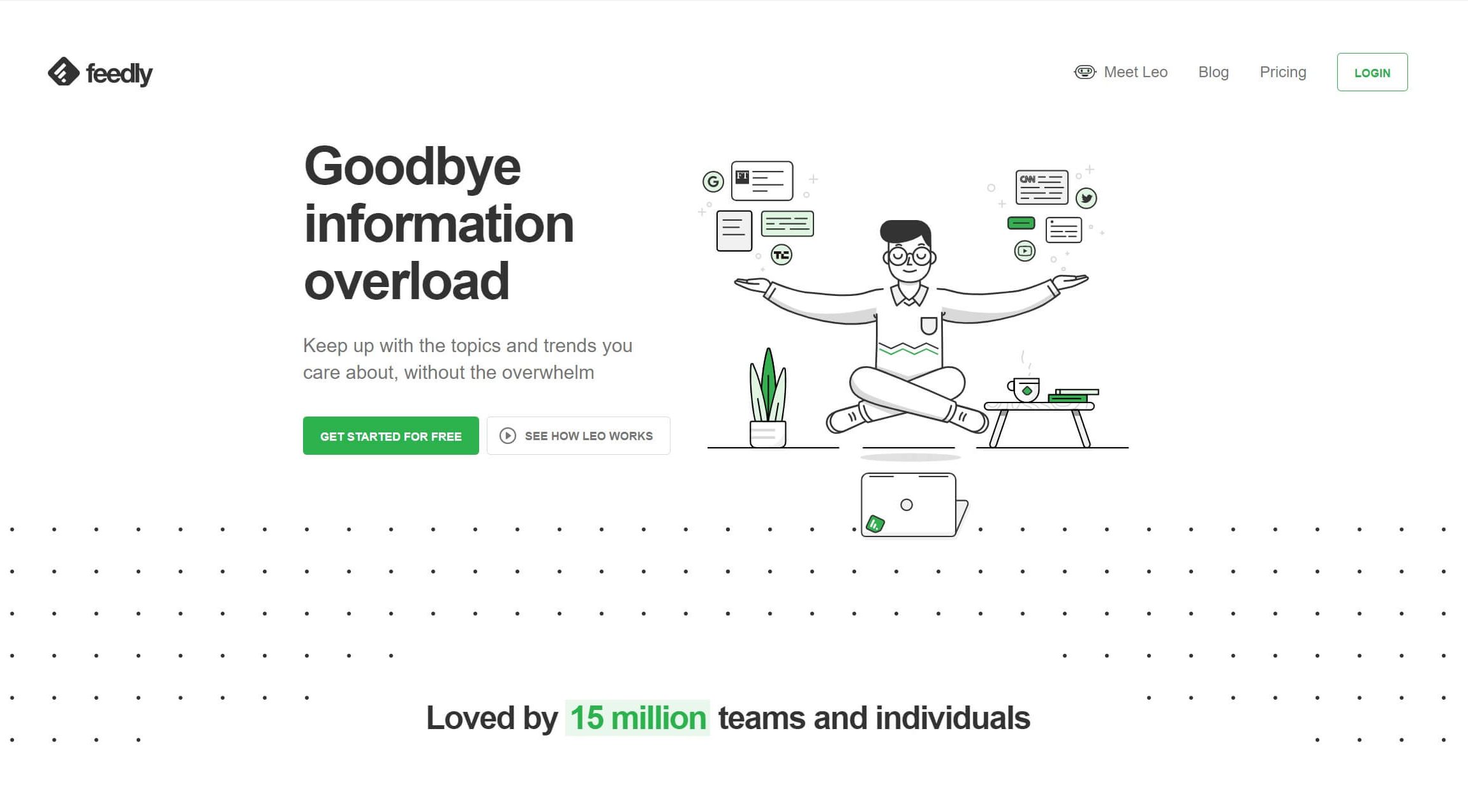
Estas herramientas permiten a los usuarios acumular feeds de varios sitios y leer todo su contenido nuevo en una única ubicación. Esto las convierte en soluciones extremadamente convenientes.
Con los feeds de distribución que muestran la configuración más reciente , puede ajustar la cantidad de publicaciones que se incluirán en su feed. Aquí no hay un número correcto o incorrecto; puede ser el que desee. En general, desea proporcionar suficiente contenido para que el feed sea útil, pero no tanto como para que los usuarios nunca tengan una razón para visitar su sitio web real.
Después de eso, puede determinar si cada publicación en su feed mostrará un extracto o el texto completo. En la mayoría de los casos, querrá utilizar extractos:

Esta opción brinda a los lectores algo de contexto y el contenido suficiente para captar su atención. Sin embargo, todavía tienen que visitar su sitio para leer la publicación completa. Esto asegura que no se pierda ninguna oportunidad de conversión que pueda tener en su sitio, como formularios de registro u ofertas especiales.
Configuración de visibilidad del motor de búsqueda
La última opción en la pantalla de configuración de lectura de WordPress es una simple casilla de verificación: Desalentar a los motores de búsqueda de indexar este sitio . Esta opción hace dos cosas. Primero, agrega una línea de código a cada página de su sitio, lo que le dice a los motores de búsqueda que no indexen sus páginas.
También modifica el archivo robots.txt de su sitio, que los motores de búsqueda utilizan como referencia. En este caso, le indicará a los motores de búsqueda que no rastreen ni indexen ninguna página de su sitio.
Sin embargo, tenga en cuenta que incluso con estas dos adiciones, aún depende del rastreador del motor de búsqueda si acepta o no las solicitudes. Esto significa que su sitio aún puede estar indexado independientemente de sus preferencias.
Por lo general, recomendamos dejar esta opción sin marcar. La mayoría de los sitios quieren ser indexados por motores de búsqueda, por lo que aparecerán en resultados relevantes. Además, esta configuración se aplica a todo su sitio. Por lo tanto, incluso si hay algunas páginas que no desea indexar, existen mejores formas de lograrlo.
Sin embargo, existen algunas excepciones. Si su sitio es privado para amigos y familiares o si se usa internamente en una empresa, esta configuración puede ayudar a mantenerlo alejado de miradas indiscretas. También es posible que desee disuadir a los motores de búsqueda de indexar su sitio web mientras se está construyendo.
Conclusión
Ya sea que sea nuevo en WordPress o simplemente esté interesado en aprender sobre la personalización profunda que ofrece, hay muchas opciones para explorar. Sin embargo, hay algunas funcionalidades extremadamente valiosas enterradas en las distintas páginas de configuración. Por lo tanto, vale la pena dedicar tiempo a averiguar qué hay disponible.
En este artículo, exploramos la muy útil página de configuración de lectura de WordPress. En esta pantalla, puede personalizar su página de inicio, la configuración de la fuente RSS y más. Estas opciones le permiten asegurarse de que su sitio muestre exactamente el contenido que desea, como lo desea.
¿Tiene alguna pregunta sobre la configuración de la configuración de lectura de WordPress? ¡Háganos saber en la sección de comentarios!
Imagen destacada a través de N.Savranska / shutterstock.com
